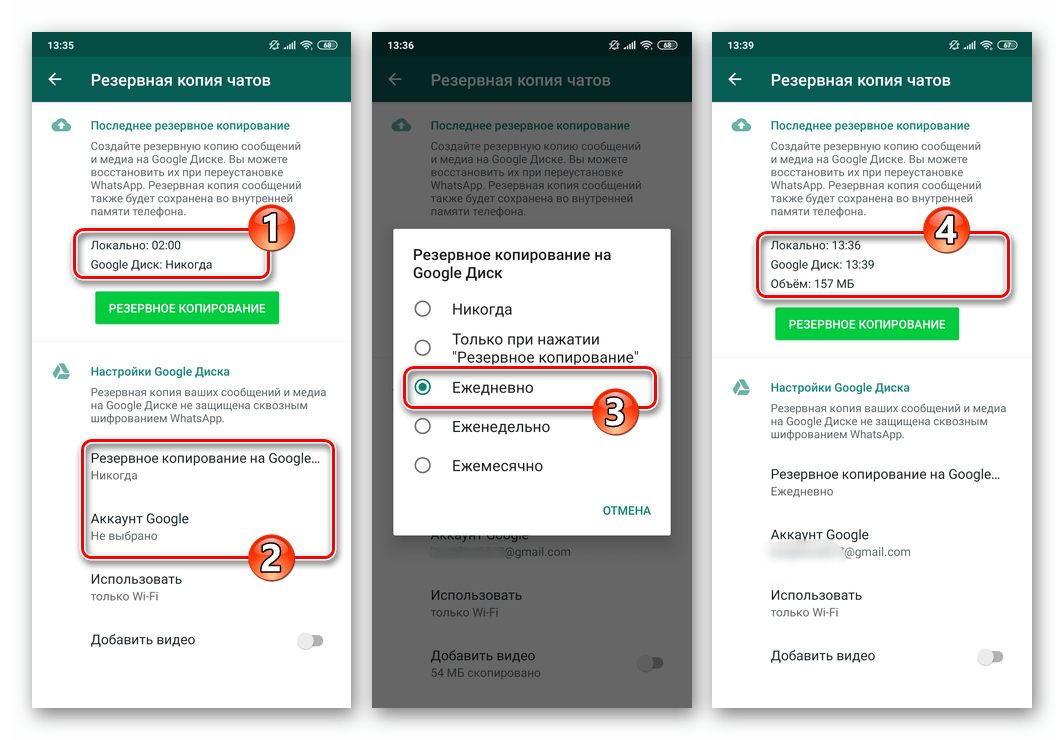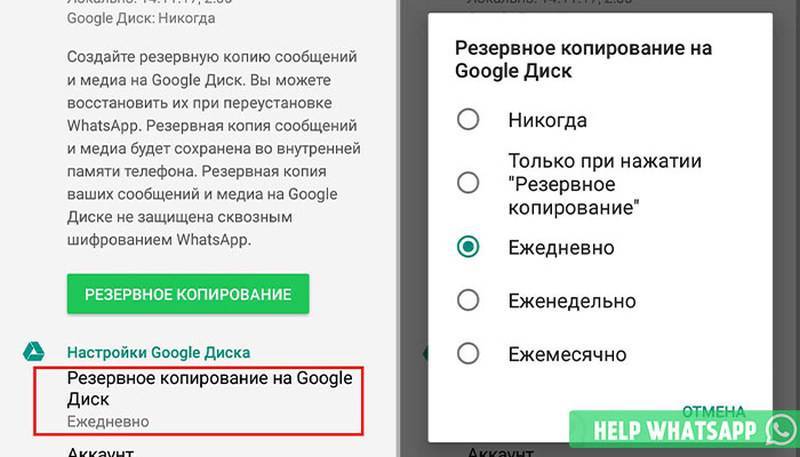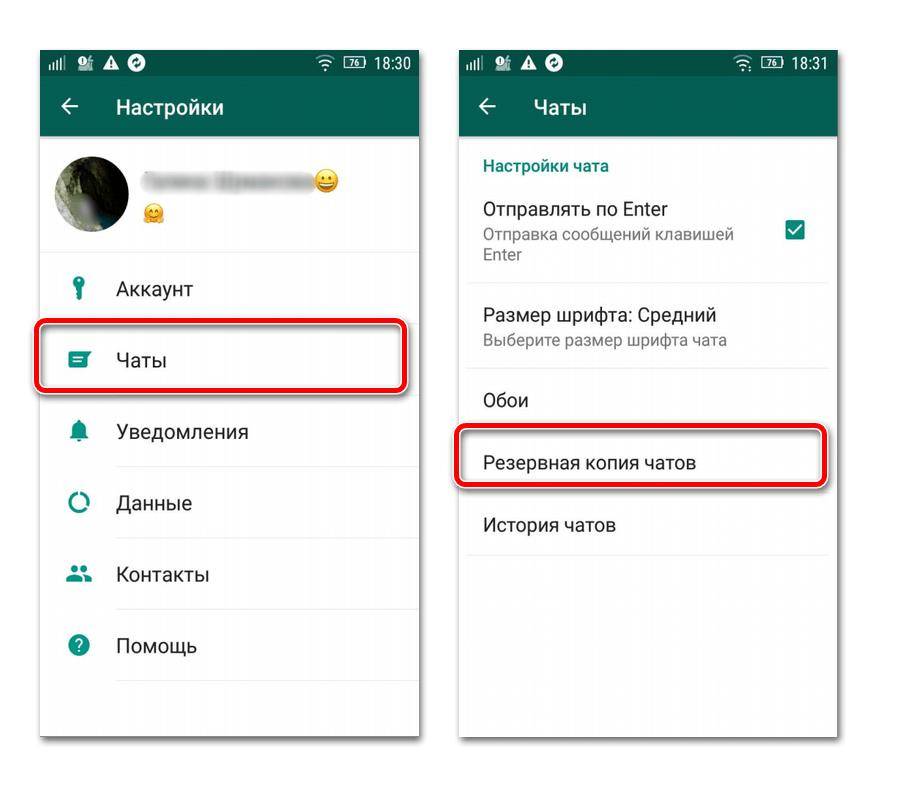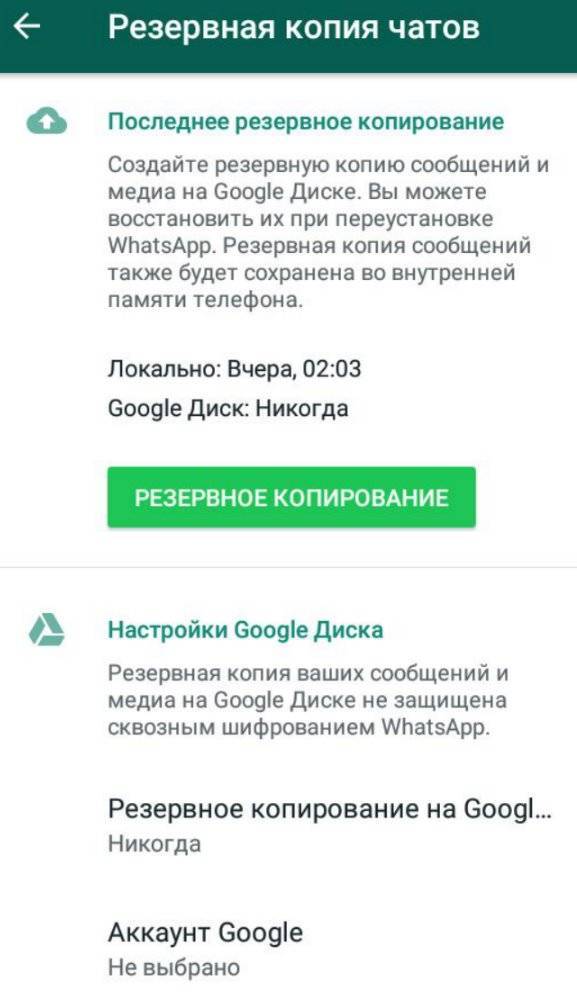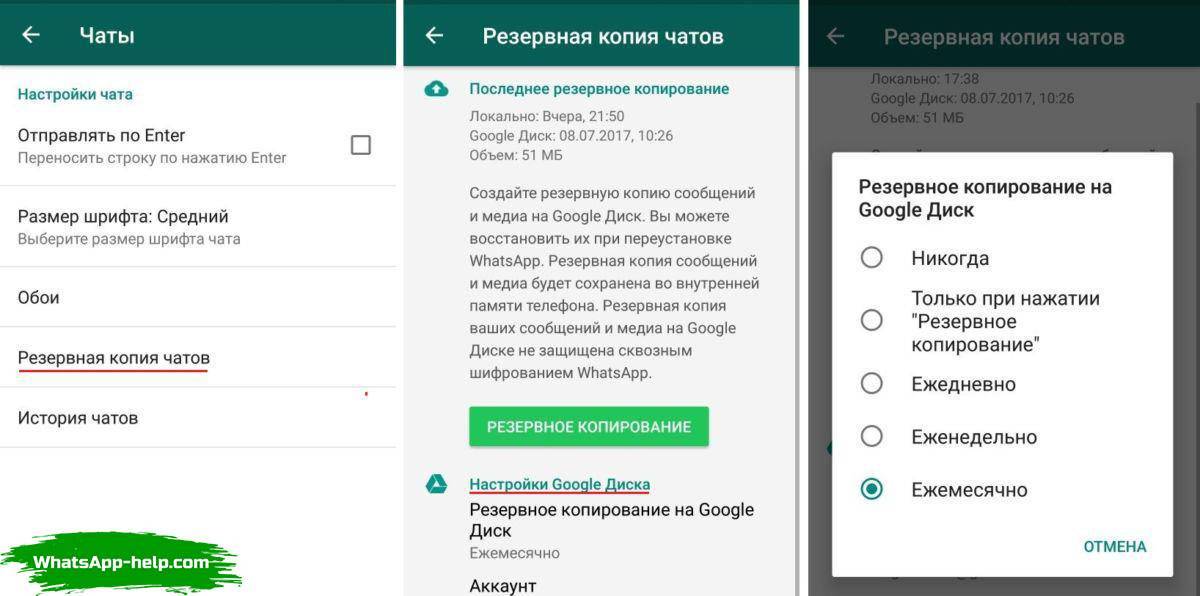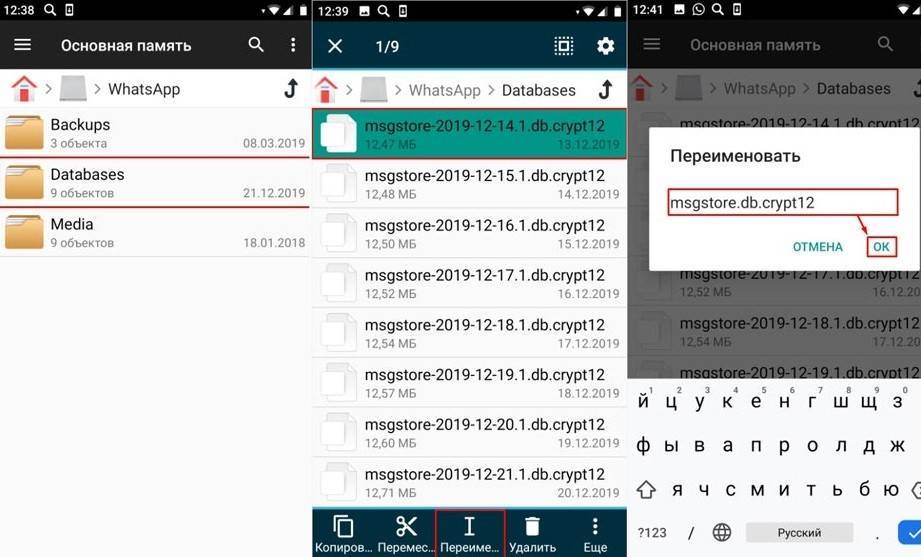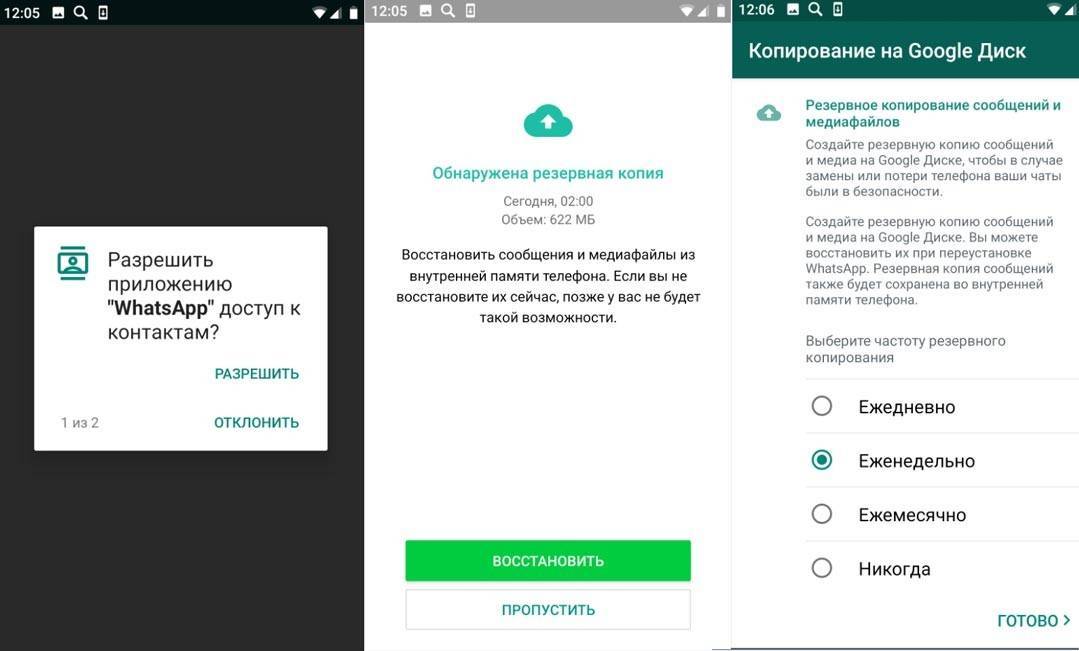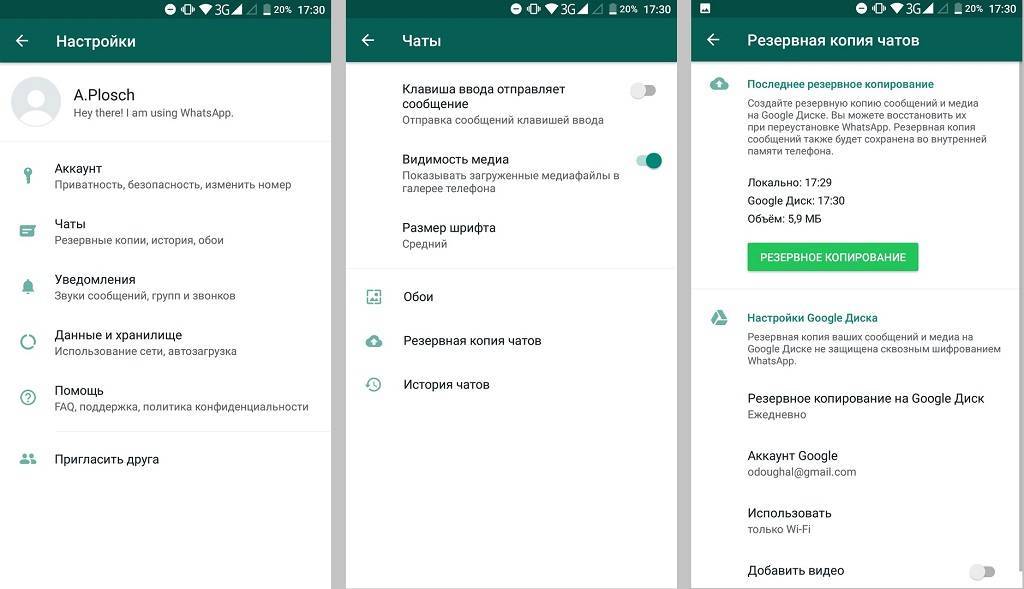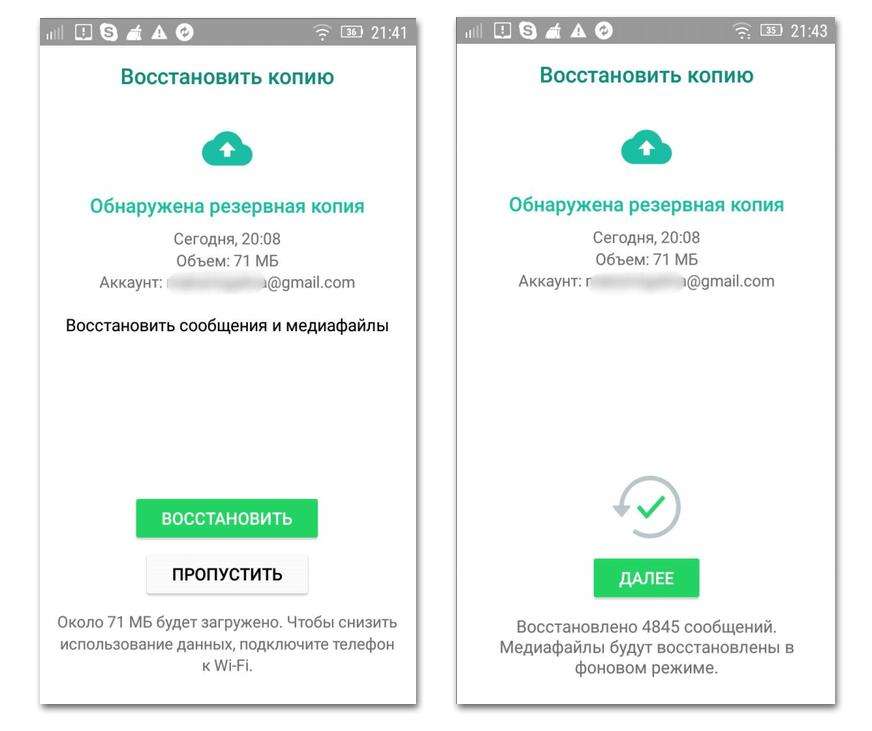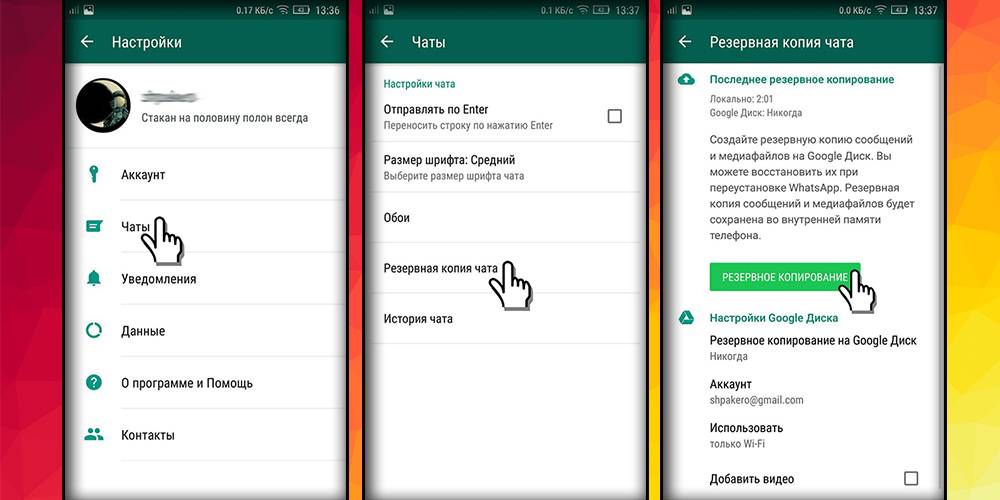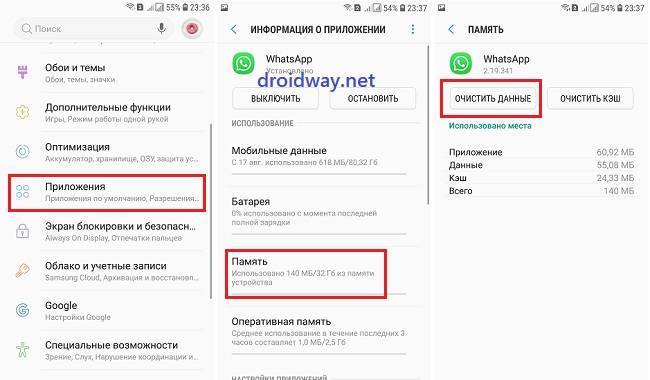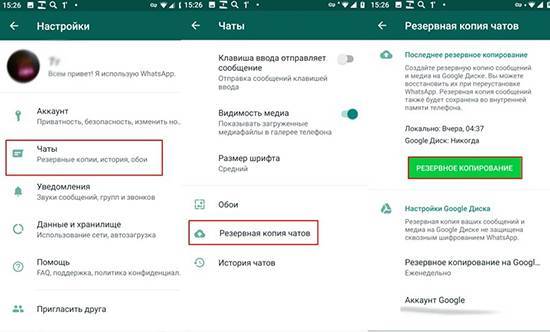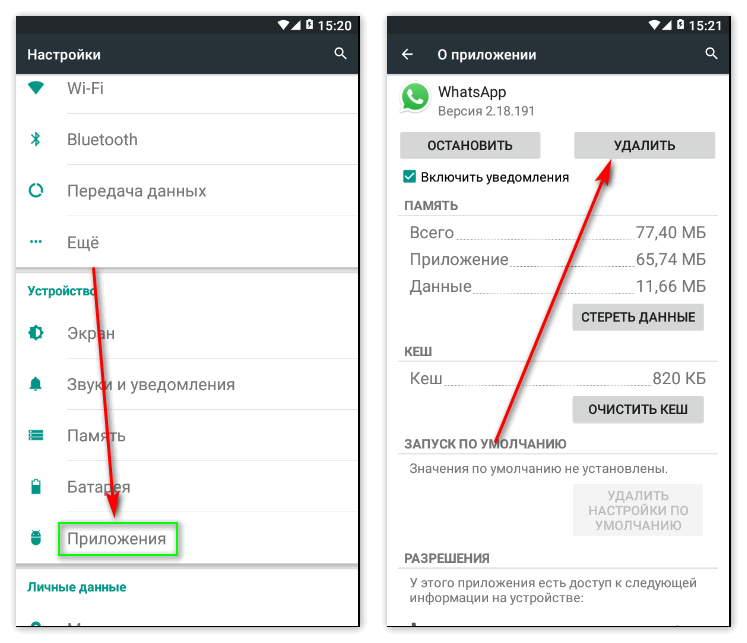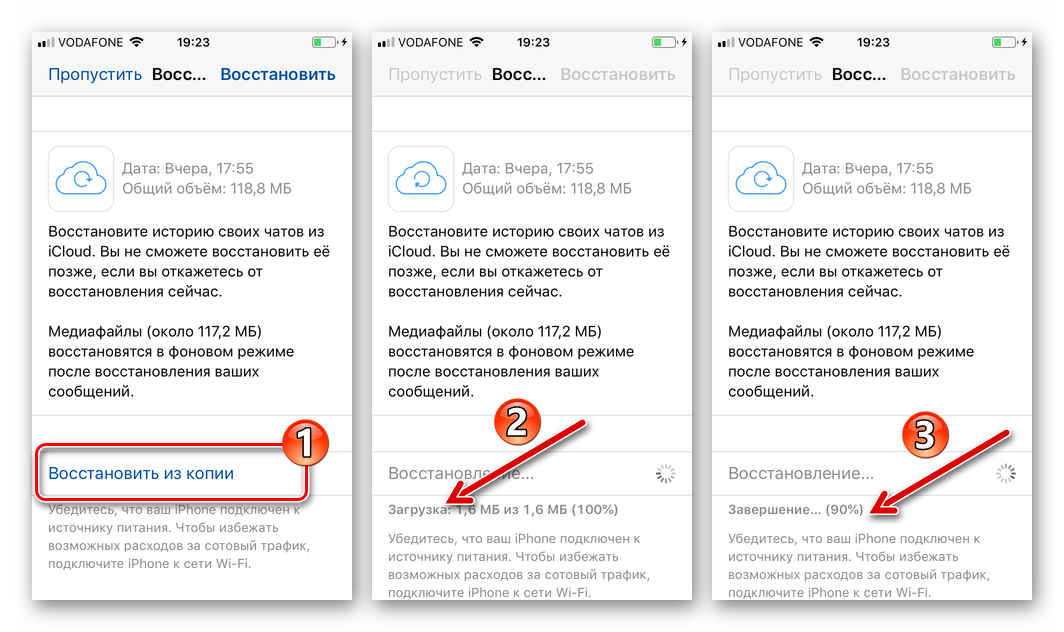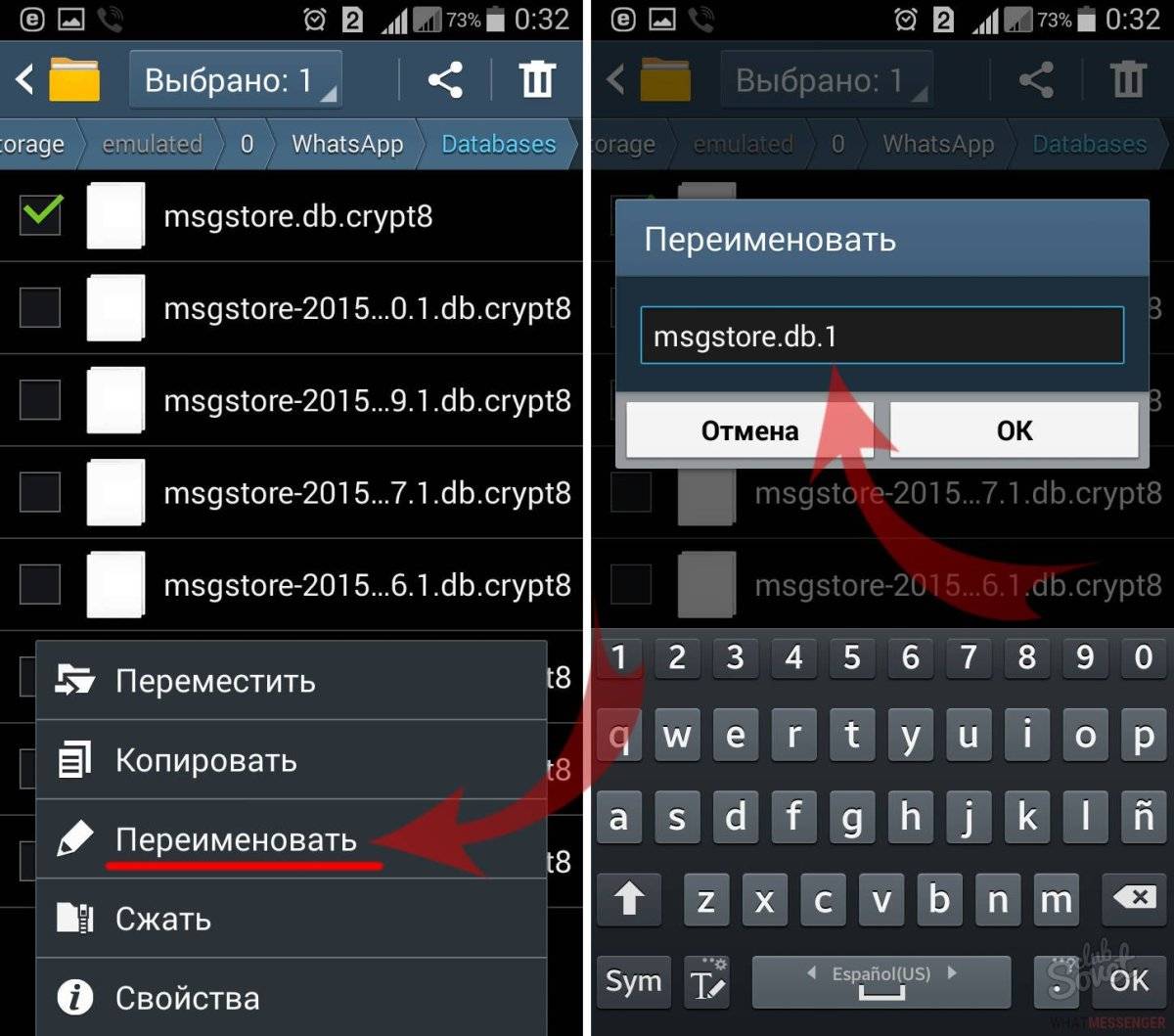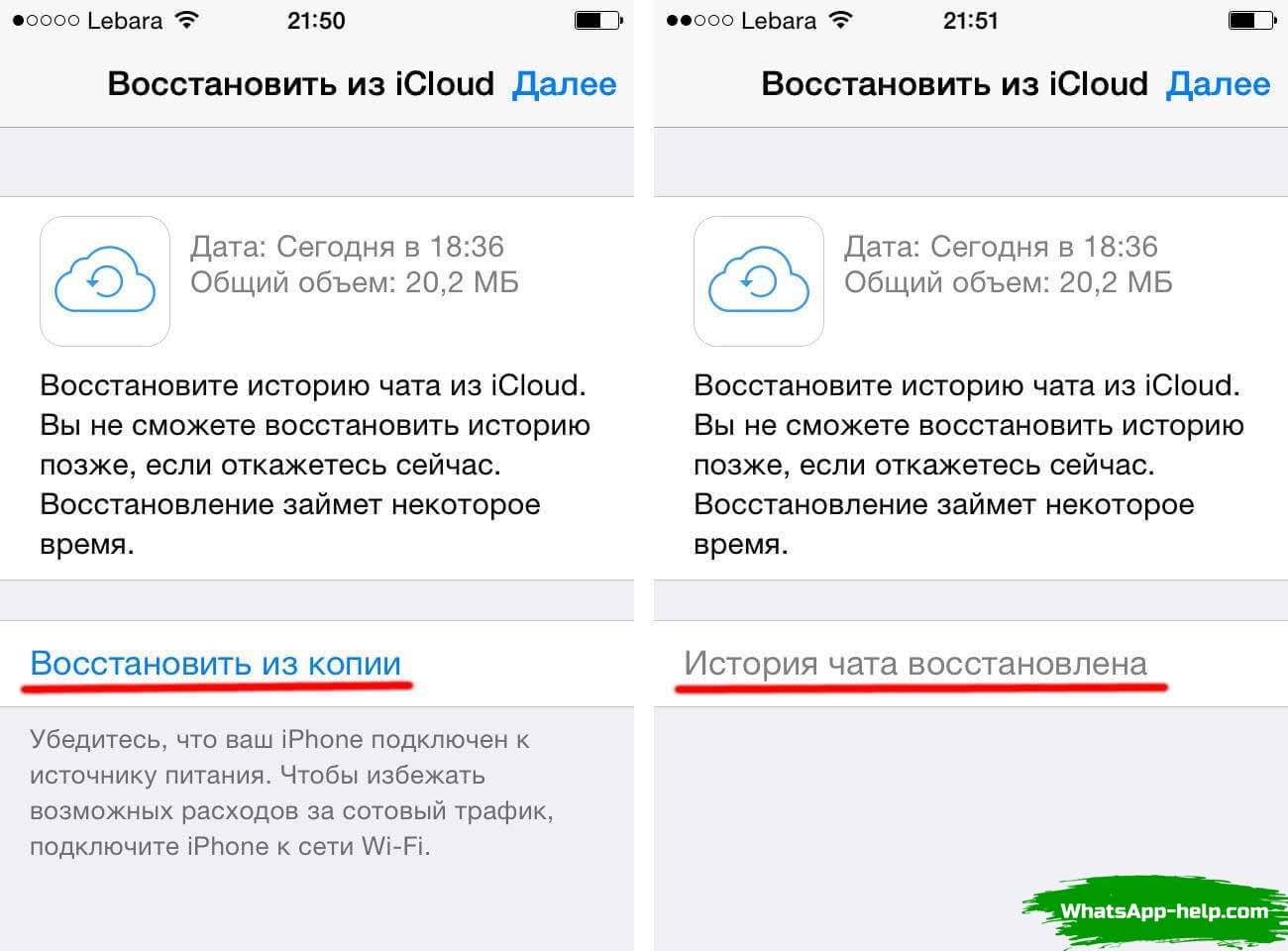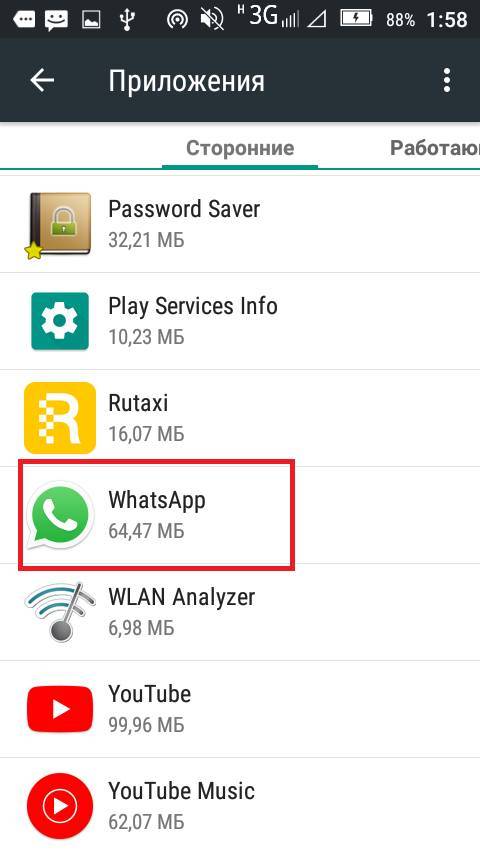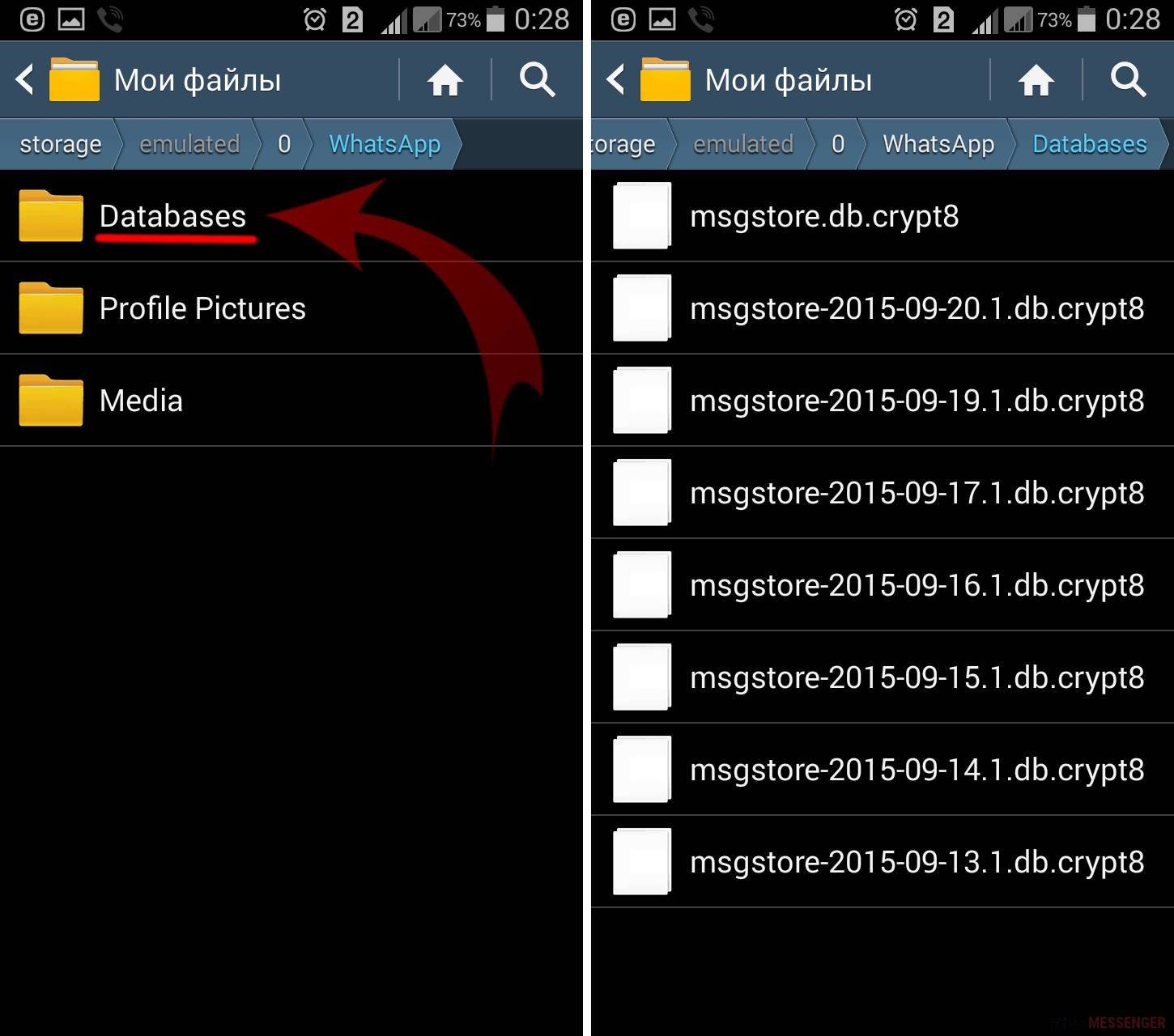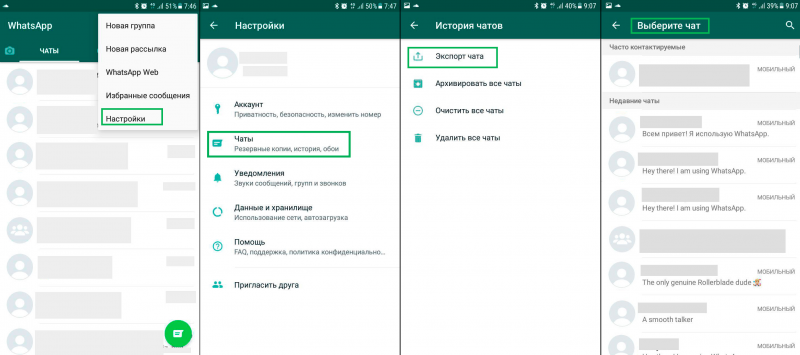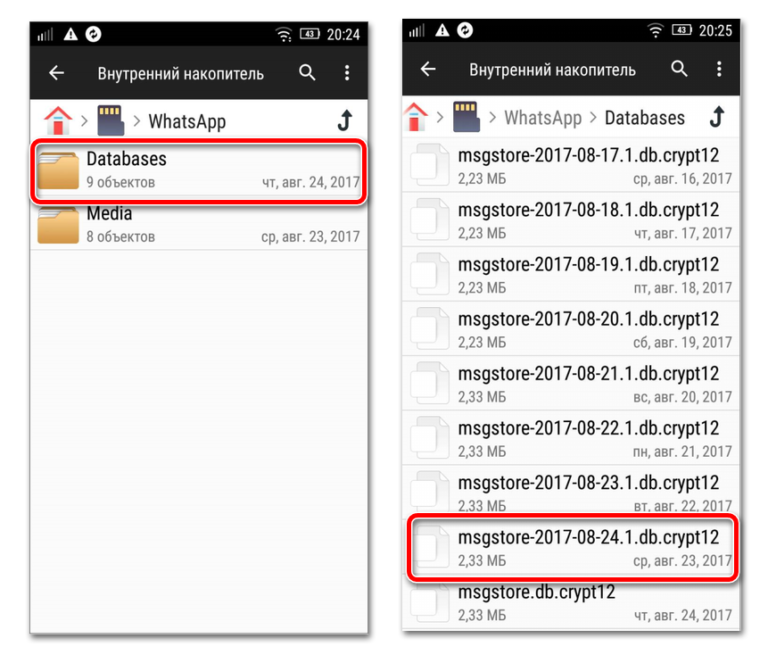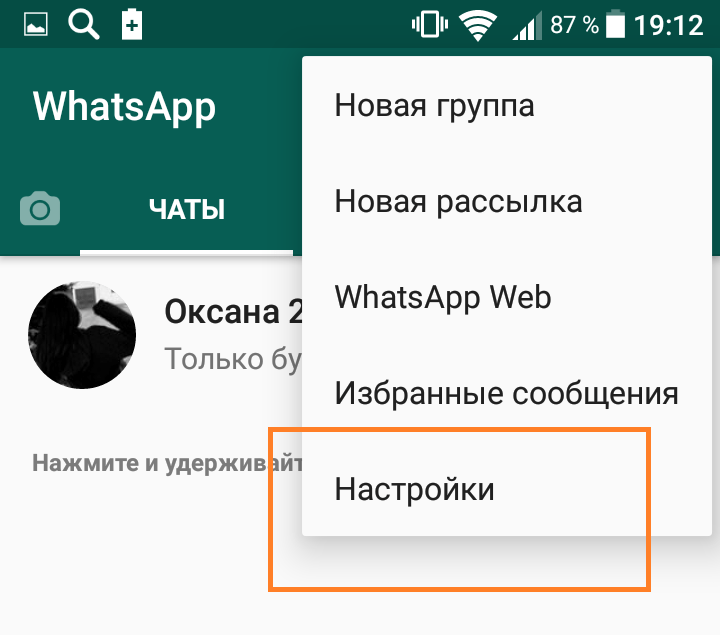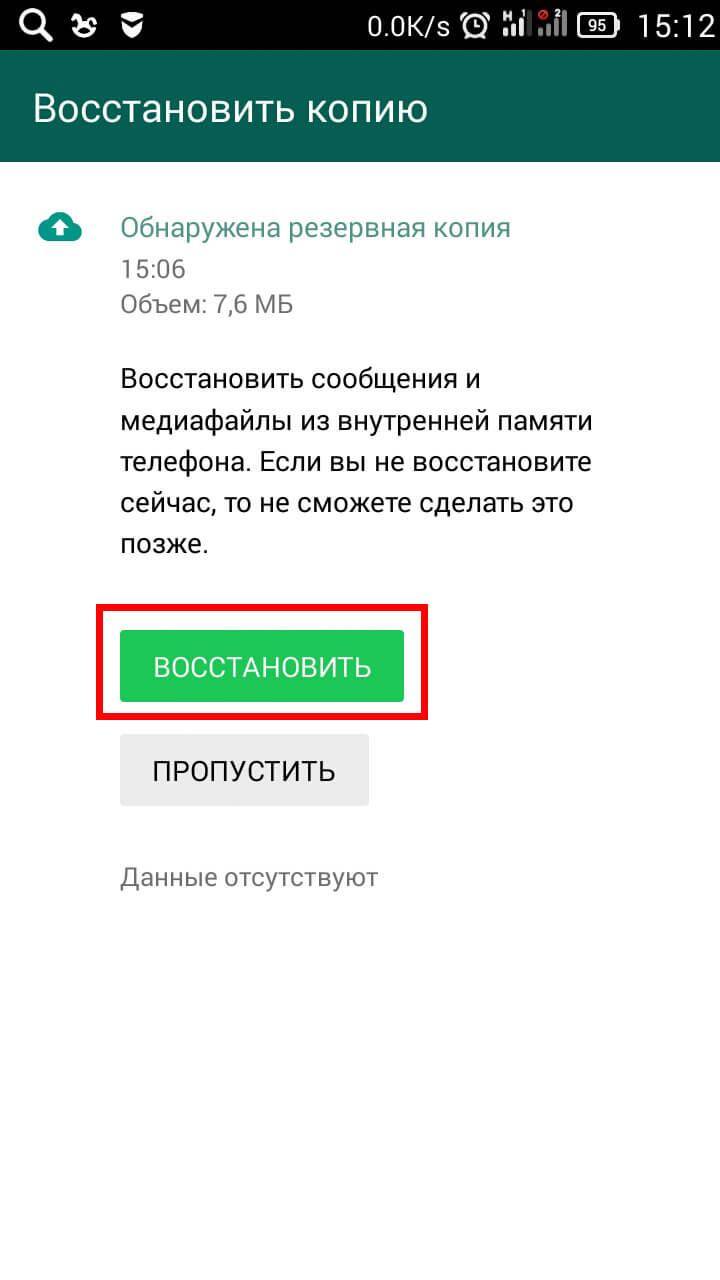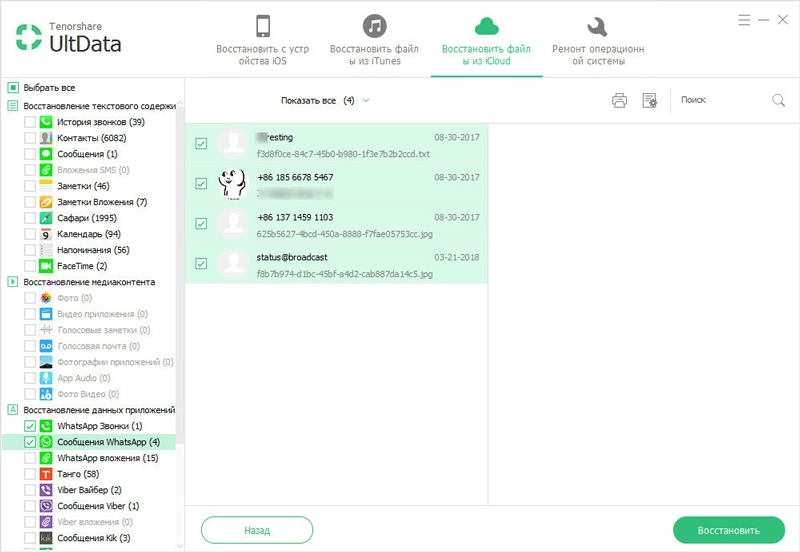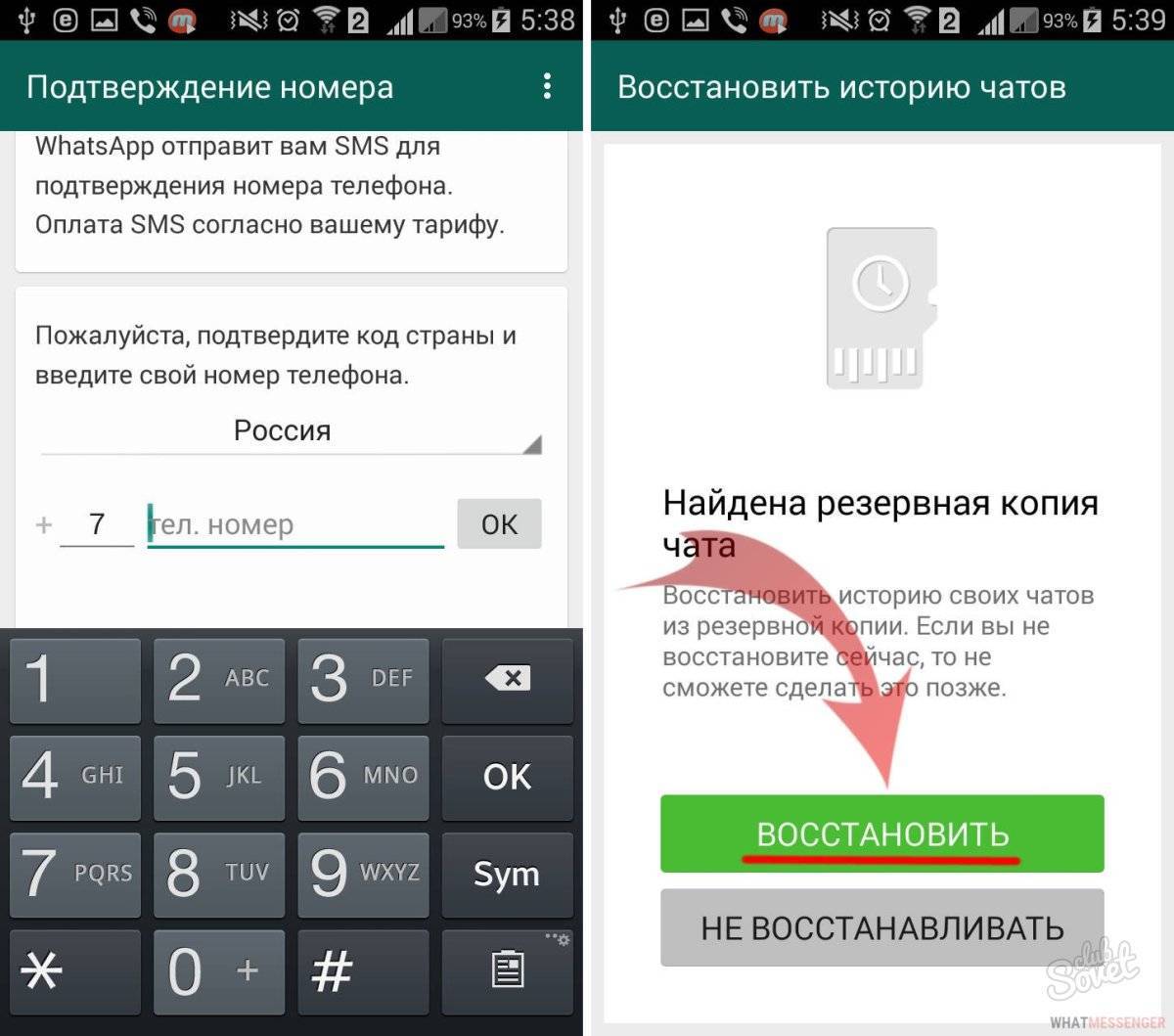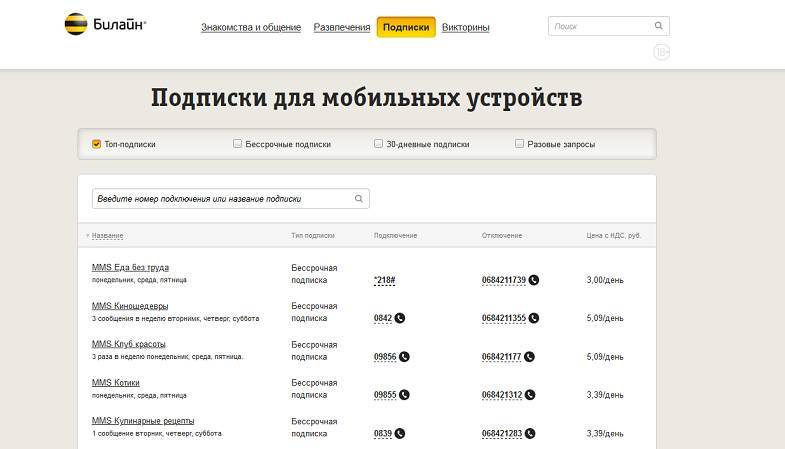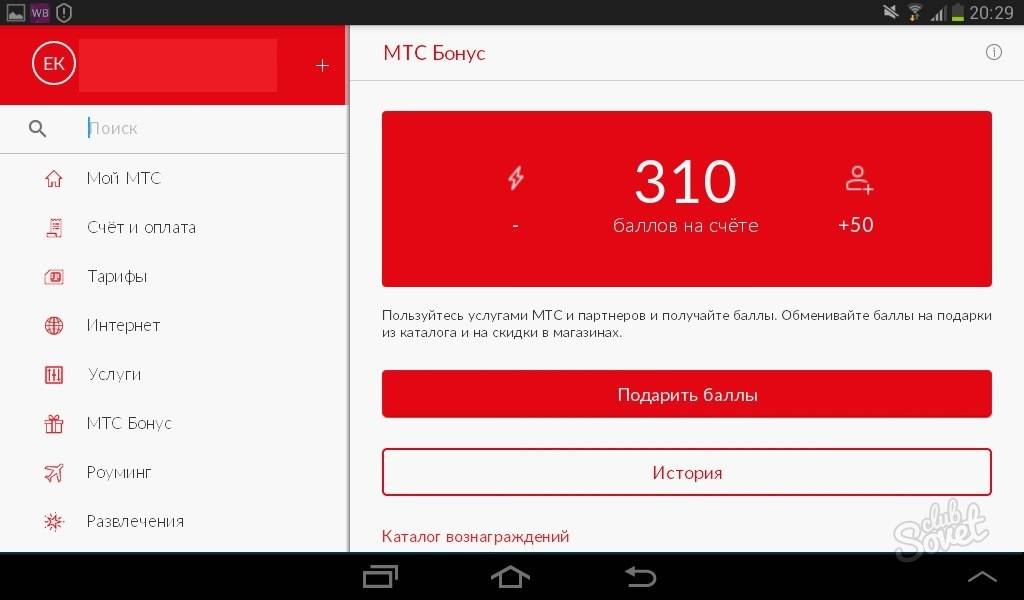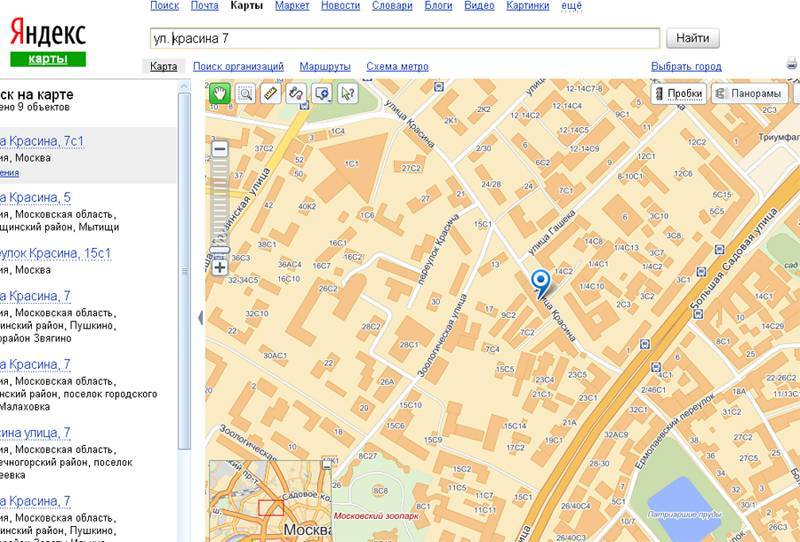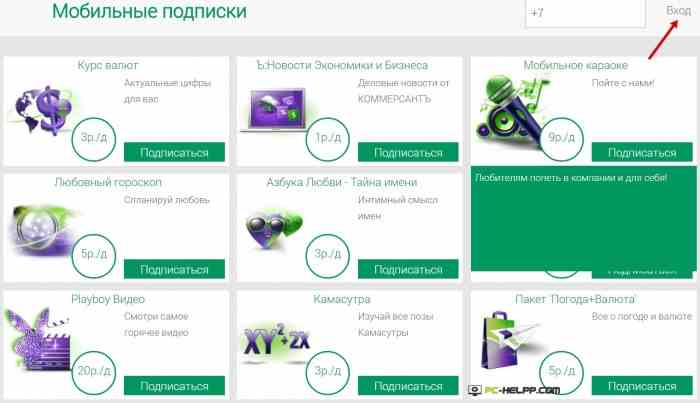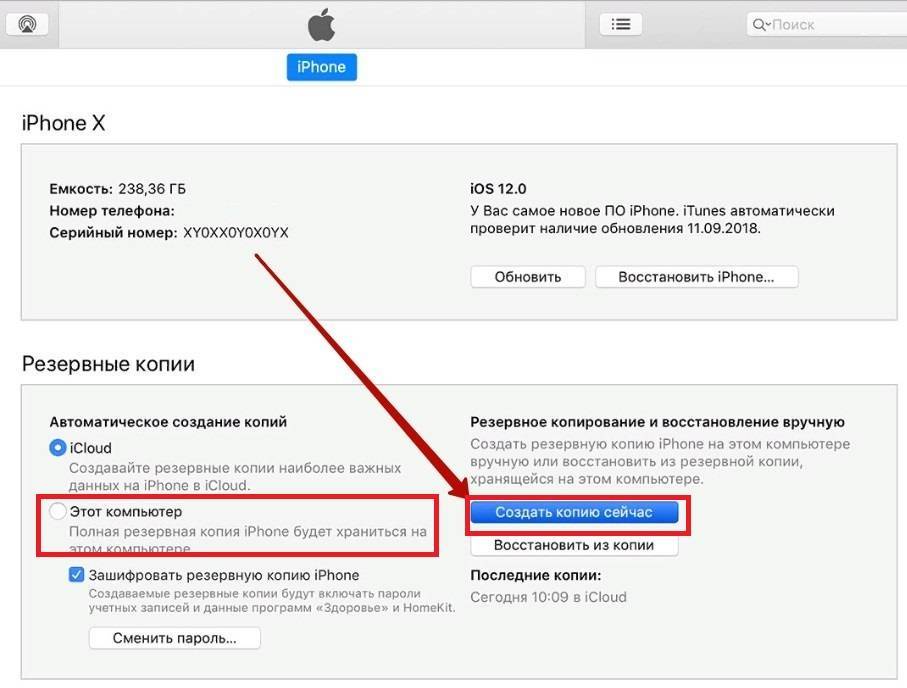Как возможно восстановить удаленные собеседником сообщения в WhatsApp на Андроиде – алгоритм пошагово
Пользователи Android могут вернуть удаленные чаты всего за несколько минут, воспользовавшись одним из доступных способов. Самым легким из них является адресованная собеседнику просьба продублировать переписку. Но если причиной исчезновения чата стали его действия, вряд ли просьба будет услышана.
Приложение, при условии стандартных настроек, автоматически создает резервную копию в одно время ежедневно. Момент синхронизации приходится примерно на 02:00 ночи. Если успеть до этого времени снести и заново установить приложение, то удаленные переписки вернутся без дополнительных манипуляций.
Смартфон на локальном файле сохраняет данные утилиты за неделю.
Чтобы «вытянуть» чаты из резерва, необходимо выполнить следующие действия:
- Установите файловый менеджер из официального магазина.
- Воспользуйтесь поиском для обнаружения папки sdcard/WhatsApp/Databases и откройте ее (иногда стоит поискать во внутренней памяти смартфона).
Из списка выберите файл формата msgstore-YYYY-MM-DD.1.db.crypt12
- Переименуйте его на msgstore.db.crypt12.
- Установите мессенджер заново, предварительно удалив старый.
- Войдите в утилиту, указав номер, используемый до сноса.
- Кликните на Restore (восстановить).
От даты удаления сообщений зависит и номер протокола локального файла. Нужные данные могут храниться в протоколе crypt11 или 10
При смене названия важно сохранить номер расширения
Самый популярный способ возвращения чатов включает использование резервной копии Google Drive, при условии наличия таковой.
Для этого:
- Переустановите Ватсап и откройте его.
Скачать WhatsApp можно в любом фирменном магазине встроенных покупок. Установка займет считанные минуты
2. Введите прежний номер.
3. Разрешите программе проверить наличие копий в активном аккаунте Google.
4. Кликните на «Восстановить».
5. Дождитесь окончания процесса.
Период ожидания зависит от скорости интернета и может затянутся на часы.
Другие способы предполагают использование дополнительного ПО для восстановления памяти смартфона после очистки. Лучшим из бесплатных приложений считается EaseUS Data Recovery Wizard.
Для возвращения чатов:
- Скачайте программу.
- Кликните на диск, где ранее хранились копии.
- Нажмите на Scan.
- Отсортируйте файлы по типу после окончания сканирования.
- Воспользуйтесь командой Recover.
- Переустановите WhatsApp по первому способу.
Восстановление чатов в мессенджере также можно произвести с помощью вспомогательного ПО, вроде EaseUS Data Recovery Wizard.
Утилита помогает вернуть файлы с момента удаления которых прошло не очень много времени.
Когда в WhatsApp может исчезнуть переписка
Дело дошло до того, что многие пользователи намеренно не удаляют чаты, храня в них различную важную информацию и целые фотоальбомы, что позволяет не засорять смартфонную медиатеку и сортировать данные.
Единственная проблема заключается в том, что такая переписка может удалиться, что в случае отсутствия заблаговременного резервного копирования чревато потерей данных. И что примечательно, такие ситуации случаются не только по неосмотрительности, когда пользователь удаляет чаты, думая, что они ему больше не понадобятся, но уже скоро понимает, что ошибся, но и совершенно случайно, что еще обидней.
А ведь такая оплошность может случиться с каждым, поэтому сохраняйте бдительность, помня о том, что чаще всего подобные проблемы обусловлены следующими факторами и обстоятельствами:
- случайный перенос чата в утилизационную корзину, что обычно происходит на фоне несовершенств интерфейса приложения – любое небрежное движение и готово;
- сброс настроек мобильного устройства для заводских;
- перепрошивка устройства;
- удаление мессенджера, а вместе с ним и важных данных;
- смена мобильного устройства.
Кроме того, не исключено, что удаление окажется делом рук вашего собеседника, наделенного возможностью удалять переписку не только на своем устройстве, но и удаленно на вашем. В этом случае извлечь данные будет практически невозможно, другое дело, если переписку или только отдельные ее сообщения удалили вы сами.
Пересылка чатов
И самый простой и одновременно действенный способ восстановления чатов или отдельных сообщений, который подойдет в том случае, если пользователь помнить отправителя важного для него сообщений – попросить собеседника переслать удаленную информацию. Можно попросить собеседника переслать важное сообщение
Можно попросить собеседника переслать важное сообщение
Чтобы переслать сообщение:
- в групповом или индивидуальном чате нажать и удерживать нужное сообщение;
- если требуется – можете добавлять сразу несколько сообщений, для этого после выделения первого нужно просто по очереди нажимать на остальные;
- нажать кнопку «Переслать»;
- выполнить поиск контакта или группы, в которую должны быть отправленные сообщения;
- нажать кнопку «Отправить».
Как понятно из сегодняшнего руководства, ничего сложного в восстановлении утерянных переписок в WhatsApp нет, операция может быть успешной даже при условии, что резервное копирование не было настроено. Но все же рекомендуется сразу после начала использования мессенджера настроить автоматическое создание бэкапов, по возможности – и с загрузкой их в облачный сервис, в таком случае вероятность успешного восстановления информации существенно повышается.
Как вытащить историю WhatsApp из Bekup устройства
Ежедневно мессенджер создает архив переписок пользователя. Место хранения в телефоне – это SD-карта. Для этого нужно зайти каталог ватсап и там найти нужный файл.
Последняя версия переписок храниться в Databases. С помощью папки можно восстановить все за любой день, когда вы использовали мессенджер для переписки с другими абонентами. Для того чтобы просмотреть локальную копию нужно выполнить следующий алгоритм действий:
- Удалить ватсап из смартфона;
- заново переустановить после удаления;
- Кликнуть по кнопке «восстановить»;
- WhatsApp в этом случае должен распаковать весь сохраненный резерв.
Но в этом случае восстановиться новая версия. Если нужно отыскать более старые резервы, то необходимо:
- Зайти в каталог Databases, который возможно найти в карте памяти, в папке, имеющей название Ватсап;
- После открытия там выйдет список файлов, имеющих название подобное следующему msgstore-2018-06-01.1.db.crypt12;
- Среди них найти переписку за ту дату календаря, когда требуется воссоздание;
- После того, как переписка восстановлена перезагрузить приложение мессенджера на смартфон.
Восстановить файлы из бэкап успешно возможно посредством гугл диска. Чтобы это выполнить надо заново переустановить мессенджер на гаджет. Когда высветится на экране верификация аккаунта посредством номера телефона, то будет предложено восстановить переписку через резервное сохранение данных.
После того как на устройстве запустите заново приложение WhatsApp. В настройках отметить пункт с названием «Restore chat history», после кликнуть по кнопке «Restore». Данные восстановятся. На новом телефоне после запуска приложения после авторизации нажать – «восстановить резервную копию».
Если не получается найти бэкап, то вход был выполнен из другого аккаунта в гугл, указанный номер не использовался при переписке в мессенджере, повреждение в карте памяти телефона или карты со встроенной памяти.
В этих картах не найдено копии переписок либо функция резервного копирования была отключена в настройках самостоятельно пользователем
Если функцию не отключали, а резервную копию невозможно найти, то важно сообщить о обнаруженной проблеме в службу поддержки. В центре проанализируют причины и сообщат о том, что целесообразно будет сделать, для восстановления утраченных данных либо сделают это сами
Восстановить переписку в ватсап без резервной копии невозможно.
Как восстановить удаленные фото
Все медиа файлы хранятся в каталоге «Whatsapp media». Если сообщение было удалено, то картинка из него будет жить до тех пор, пока не закроется приложение. Как только программа закроется, то автоматически пропадет и медиа-файл.
Опять же восстановить картинки можно с помощью программы Hetman. Для этого потребуется повторить все шаги инструкции, которые были описаны в блоке, представленном выше.
Если пользователь не может скачать программу Hetman или она не желает запускаться, то в восстановлении данных помогут сторонние сервисы. Далее мы рассмотрим лучшие сервисы подобного рода.
Как настроить копирование архива в облако
Процесс настройки автоматической загрузки резервных копий на облачные диски, что в будущем позволит восстановить переписку в Ватсапе, отличается в зависимости от операционной системы мобильного устройства. Рассмотрим особенности выполнения такого процесса.
На Android
В случае операционной системы Андроид настройка выполняется так:
На смартфонах Android мессенджер может автоматически загружать бэкап на Google Диск
- зайти в мессенджер;
- перейти в «Меню» – нажать три точки в правом верхнем углу;
- перейти в настройки, после чего выбрать пункт «Чаты»;
- выбрать кнопку «Резервная копия чатов»;
- настроить желаемую периодичность обновления данных;
- в разделе «Настройки Google Диска» указать свой аккаунт;
- желательно активировать загрузку информации только по Wi-Fi;
- указать, нужно ли сохранять в копии видео из переписок или только текстовые и голосовые сообщения.
Чтобы таким способом можно было восстановить удаленные сообщения в Ватсапе необходимо выполнение таких условий:
- версия ОС Android не ниже 2.3.4;
- установленное приложение Google Диск на смартфоне;
- активная учетная запись.
На iPhone
Для активации автоматической загрузки копий на облачный сервис на Айфоне делается следующее:
- открыть мессенджер;
- перейти к настройкам – кнопка на нижней панели;
- нажать кнопку «Чаты»;
- найти «Резервное копирование» и нажать на него;
- указать нужную периодичность сохранения информации диалогов, при необходимости разрешить перенос и видеоданных;
- нажать «Готово».
Перед тем, как восстанавливать удаленную переписку таким способом рекомендуется подключиться к беспроводной сети чтобы не потратить весь мобильный трафик.
Для успешной загрузки бэкапов на облачный диск и последующего восстановления Ватсап есть такие условия:
- версия операционной системы – не ниже 7;
- предварительно выполненный вход в аккаунт iCloud со своим Apple ID.
Как восстановить сообщения и целые чаты
Для восстановления данных переписки потребуются определённые действия со стороны пользователя. Мы расскажем о вариантах от простого к сложному.
Восстановление данных из резервной копии пошагово
Для iPhone актуальна своя инструкция.
Она подразумевает выполнение следующих шагов:
- Запускаем WhatsApp или переустанавливаем его из App Store и затем запускаем.
- Нужно принять условия использования.
- По желанию включаем или отключаем отправку уведомлений на экран.
- Вводим номер телефона и ждём, пока приложение не подключится к iCloud. Именно там хранится бэкап данных.
- После этого нужно нажать «Восстановить» и ждать, пока данные не вернутся. Если нажать «Пропустить», это прервёт процесс.
Для Android предусматривается немного иная схема:
- Нужно запустить или переустановить приложение.
- Ввести номер телефона и дождаться SMS для подтверждения.
- Выбрать «Далее» для восстановления истории переписки.
- Разрешить WhatsApp доступ к контактам.
- Выбрать аккаунт Google с резервной копией, и запустить процесс восстановления.
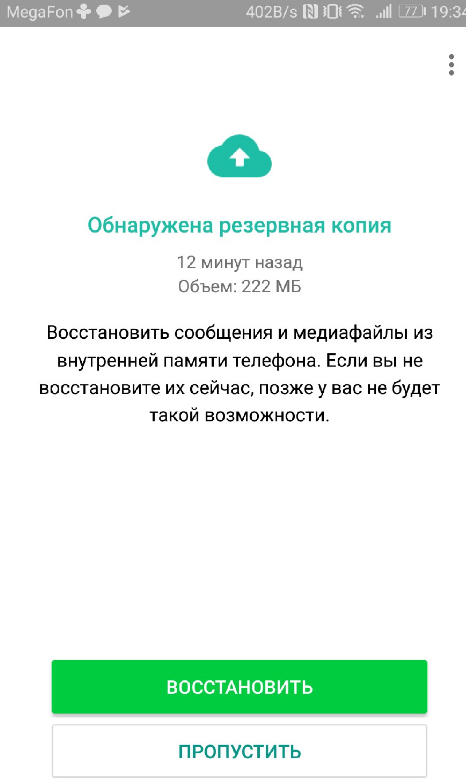
Важно отметить, что резервное копирование выполняется ежедневно, однако продолжительность хранения составляет 7 дней. Бэкап создаётся в определённое время и хранится в облаке
Так что сообщения, полученные или отправленные после автоматического создания сегодняшней копии восстановить не получится.
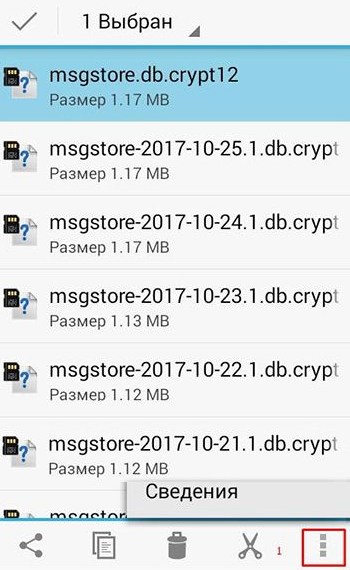
Если вы исправно выполняли резервное копирование данных Ватсап, то их восстановление займет считанные минуты
К слову, если отключено облачное сохранение бэкапов, их можно поискать в папке /sdcard/WhatsApp/Databases на ПК или на карте памяти.
В случае, если не проводилось резервное копирование
В этом случае на помощь придут утилиты для восстановления или облачные бэкапы. О различных специализированных программах мы поговорим в следующем разделе нашей статьи.
Как восстановить удаленные фото в Ватсапе
Большинство пользователей мессенджера не знают, что все присылаемые изображения и фото хранятся не только в чатах, но и в отдельном хранилище, а также в чатах и резервных копиях. Поэтому пользователям, после ликвидации переписки сложно найти графические файлы. Чтобы возвратить утраченные изображения и фото, потребуются специальные программы.
Восстановить при помощи бэкап файла
В папках Ватсапа расположена отдельная ветка Backup. Она используется для сохранения резервных копий. Файлы создаются программой в авторежиме (при условии, что пользователь выбрал автосохранение в настройках мессенджера).
Поэтому если случайно исчезла переписка с фото на смартфоне, то ее можно быстро восстановить из сохраненной копии в памяти смартфона. Но этот вариант подойдет только, если с момента стирания данных прошло меньше недели.
Потребуется выполнить следующие действия:
- удалить Ватсап
- установить его повторно, авторизоваться со старым номером телефона
- принять предложение о восстановлении РК на устройстве
После завершения процесса все фото и данные будут снова доступны.
Удаленные вложения и медиа данные
Важно понимать, что обычно в резервных копиях мессенджера хранятся только текстовые сообщения. Нередко же при переписке используются разнообразные медиа файлы, и часто необходимость восстановления чата возникает из-за них
Но есть способ вернуть и такую информацию.
Все мультимедийные данные, отправленные и полученные посредством WhatsApp, сохраняются в виде копий в памяти устройства по адресу «Whatsapp/Media». Если переписка была удалена пользователем, обычно эти файлы тоже пропадают, но с некоторой интересной особенностью: когда переписка только удалена, но мессенджер еще не был закрыт – информация все еще будет оставаться в папке.
В таком случае нужно просто свернуть мессенджер, подключить смартфон к компьютеру, найти нужную папку и скопировать с нее файлы, которые не хочется терять.
Если же Whatsapp был закрыт после удаления, можно попробовать воспользоваться программами для восстановления удаленных файлов, пример которых будет рассмотрен дальше.
Восстановление переписки в Whatsapp
Бывает и так, что пользователю не нужна вся резервная копия, а только переписка. Следующий блок будет посвящен, инструкции по восстановлению недавно удаленных сообщений и совсем старых диалогов.
Внимание! Удалить диалог намеренно и потом восстановить одно сообщение – нельзя. Разработчики WhatsApp не предусмотрели подобную возможность
Недавние сообщения
Недавние чаты или переписка могут быть восстановлены при переустановке приложения. К чатам, которые будут восстановлены, относятся только те, срок давности которых не более недели.
Для получения удаленной переписки достаточно удалить WhatsApp и установить его заново. Мессенджер предложит восстановить переписку из сохраненной ранее резервной копии. Владельцу смартфона потребуется только согласиться с восстановлением.
А что делать с той перепиской, которая была удален ранее?
Старые диалоги
В приложении WhatsApp есть возможность восстановления и более старых диалогов. Обычно это делается с помощью шифра «Crypt12», который восстанавливает старые резервные копии.
Если пользователь удалил приложение WhatsApp, а затем заново переустановил его, то все чаты и сохраненные, переданные фотографии и сообщения тоже исчезли с мобильного устройства. А резервные копии он, возможно, не сохранял. Есть способ, который поможет вернуть информацию и в этом случае.
Дело в том, что все данные и переписка, осуществляемая в мессенджере WhatsApp, сохраняется на мобильном устройстве в папке под названием «Whatsapp\Databases». Пользователь удаляет программу с мобильного устройства, а папка остается на своем месте. Чтобы с ее помощью вернуть переписку и чаты, нужно сделать следующее:
Активировать доступ к памяти смартфона.
Найти по названию, приведенному выше, соответствующую папку и зайти в нее.
Выбрать то, что наиболее важно для владельца или же все, что сохранено. Выбор можно осуществлять по дате.
Нажать на каталог и удерживать палец на нем
Должна будет высветиться надпись «Переименовать».
Необходимо будет изменить название папки на «Crypt 12» и сохранить ее.
Теперь нужно возвратиться в приложение Whatsapp и удалить его. Затем установить повторно. После этого программа предложит восстановить данные из резервной копии. Останется принять это предложение, и все переписки, а также фотографии появятся на мобильном устройстве пользователя.
Восстановление через сторонний софт
Есть еще и третий вариант с восстановлением чатов в Ватсап – использование сторонних программ, которые благодаря системным логам на телефоне вытягивают удаленную информацию. Такие программки чаще всего являются платными. Плюс ко всему в сети очень много рекламы от «народных мастеров», которые обещают за 300-500 рублей восстановить удаленные год назад чаты.
Связываться с такими профессионалами или нет – ваш личный выбор, все на свой страх и риск. Могу сказать лишь одно – программки действительно могут вытягивать информацию, запрятанную в логах мобильной операционной системы. Но результат не всегда является отличным – в основном получается восстановить часть переписки WhatsApp и могут отсутствовать фото, аудио или видео файлы.
Вот один из примеров такой платной программы UltData for Android:
Об авторе: Дмитрий Майоров
Всем привет! Я создатель сайта QUORRA.RU
Наполняю проект важной информацией с решениями современных проблем, которые подстерегают пользователей в сети Интернет
Восстановление после удаления программы или потери мобильного устройства
Если пользователь сохранял резервные копии, разрешение на создание которых мессенджер запрашивает у владельцев смартфонов раз в месяц, то после удаления приложения WhatsApp и переустановки мессенджера, он сможет самостоятельно восстановить пользовательские данные.
Это делается следующим способом:
- Удалить мессенджер и установить его заново.
- Авторизоваться в WhatsApp.
- Программа предложит восстановить имеющуюся резервную копию.
- Пользователю останется согласиться и ждать, пока вся информация вернется на его мобильное устройство.
Если же мобильное устройство утеряно, то поможет только резервная копия, сохраненная в Google-аккаунте.
Внимание! Рекомендуется регулярно создавать резервные копии Google-аккаунта. Напомним, что Google предоставляет каждому пользователю 15 Гб дискового пространства в своем облачном хранилище
Этого вполне хватит для сохранения десятилетней переписки с тысячами фотографий и других документов.
Восстановление сообщений WhatsApp: — до 7 дней
Как восстановить старые сообщения
С автоматическим файлом резервного копирования WhatsApp могут быть восстановлены только сообщения отправленные не ранее, чем 7 дней назад. Как восстановить сообщения:
- Сначала установите диспетчер файлов из Google Play, например ES File Explorer или File Manager.
- В Диспетчере файлов перейдите к пути «local WhatsApp/Databases» и найдите файл «msgstore.db.crypt».
- Это последняя резервная копия WhatsApp. Переименуйте файл в «msgstore.db.cryptXX» (см. скриншот).
- Теперь удалите WhatsApp и снова запустите путь «/local/WhatsApp/Databases/» через File Manager.
- Более старые резервные копии сохраняются в формате msgstore -YYYY-MM-DD.1.db.crypt. Найдите нужную резервную копию и переименуйте файл в msgstore.db.crypt.
Если вы снова загрузите WhatsApp для Android, вам будет предложено создать резервную копию после ее запуска. Подтвердите процесс, после чего будет записана требуемая резервная копия.
Можно ли восстановить переписку на операционке iOS?
Для того чтобы реанимировать данные на «яблочных» аппаратах, следует сначала проверить архив. Может быть, вы не стирали письма, а просто отравили их подальше. Для этого найдите раздел Чаты и откройте весь перечень вниз, появится поиск и архив, именно там может находиться все удаленное.
Еще один вариант – бэкап в iCloud. Не стоит забывать периодически делать запасные версии, это может вам пригодиться в любой момент:
- В настройках ищите iCloud;
- Нажимаете на свой аккаунт в Айклуд, проверяете, активирован ли он, и может ли Ватсап его использовать;
- Если все подключено, перейдите в мессенджере в Настройки/Чаты и звонки/Копирование;
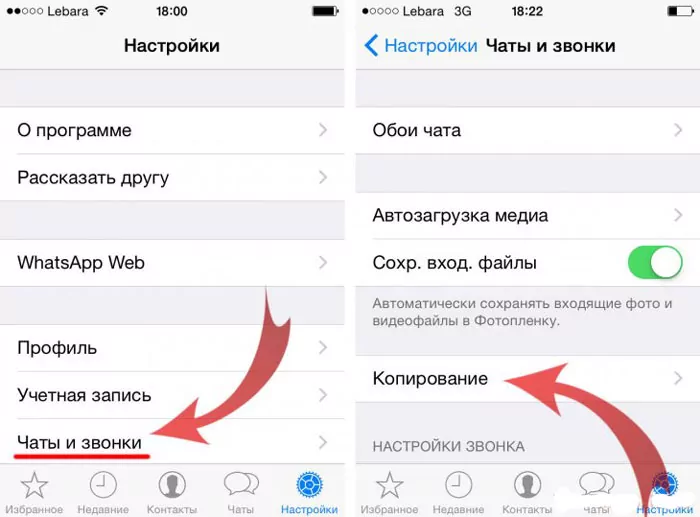
- Проверьте наличие копии и даты ее создания, если все нашли, можно восстанавливать;
- Для реанимации данных следует переустановить WhatsApp и в процессе установки кликнуть «Восстановить из копии».
Восстановить недавно уничтоженную переписку
При ошибочном уничтожении важной беседы процедура восстановления будет несложной (при условии, что пользователь быстро заметил свою оплошность). Мессенджер, установленный на устройстве с Android, автоматически сохраняет временные копии содержимого диалогов внутри директории WhatsApp/Databases
Данная опция реализуется при наличии достаточного объема свободного пространства во внутренней или внешней памяти телефона.
Для возврата удаленной информации пользователь должен предпринять следующие шаги:
- Деинсталлировать мессенджер.
- Заново загрузить и установить программу.
- При прохождении этапов установки приложение задаст вопрос, нужно ли восстанавливать прежние месседжи. Следует ответить утвердительно.
- Дальнейшие действия будут выполнены автоматически.
Подобный метод восстановления позволяет вернуть тексты, ролики, музыкальные композиции, которые были утрачены не более семи дней назад.
Восстановление из автоматических резервных копий
К счастью для пользователей, в мессенджере предусмотрена возможность автоматического создания резервных копий переписок – стандартно это делается ежедневно. Чтобы восстановить информацию с такого архива потребуется удалить приложение и снова его установить.
Обратите внимание! На некоторых моделях мобильных устройств Whatsapp – предустановленное приложение, удалить которое нельзя. В таком случае достаточно будет отключить мессенджер, и его обратное включение приведет к тому же эффекту, что и установка.
При установке приложение само находит резервную копию и предлагает восстановить с нее информацию. Действия для восстановления переписок из автоматической резервной копии выполняются в такой последовательности:
Действия для восстановления переписок из автоматической резервной копии выполняются в такой последовательности:
- открыть настройки на телефоне;
- выбрать параметры приложений;
- найти в списке нужную программу и нажать «Удалить» или «Отключить»;
- после удаления перейти в магазин приложений Play Market;
- найти нужный мессенджер;
- загрузить его, установить и открыть, если мессенджер не удалялся, а отключался, то его нужно просто включить;
- на запрос номера телефона ввести тот же самый, что использовался раньше, ввести код подтверждения из СМС;
- появится запрос на выполнение синхронизации данных с обнаруженной копией – согласиться.
Готово! Это вернет всю информацию, которая хранилась в последнем созданном бэкапе.
Следует учесть, что такой способ поможет не всегда – при прошивке аппарата или его сбросе локальная копия данных будет утеряна. Поэтому рекомендуется предварительно настроить резервное копирование в облако.
Что делать, если вы удалили резервную копию переписки
Некоторые пользователи, старясь освободить больше места на телефоне, случайно или специально удаляют все сохраненные файлы, а также кеш, оставшийся после удаления.
Еще причиной пропажи резервных копий может стать:
- невнимательное обращение с файлами;
- некачественный подбор программ, занимающихся очисткой данных;
- сбой в телефоне;
- возврат к заводским настройкам (изменения в данном случае необратимы).
Если у вас исчезли резервные копии, то восстановить их можно. Для этого вам потребуются доступ к ПК, дополнительные сторонние приложения и немного времени.
Чтобы вернуть потерянные данные, следует выполнить такие манипуляции:
- Подключите смартфон к компьютеру при помощи шнура.
- Установите одну из множества программ для восстановления удаленных и поврежденных файлов. Можно воспользоваться Hitman Partition Recovery. Если по какой-то причине она вам не подходит, то можете использовать любую другую: принципы работы одинаковые.
- Запустите программу и через нее зайдите в «Databases». Она расположена в корневой папке «WhatsApp».
- Подождите несколько секунд, пока происходит обработка информации.
- Перед вами на экране появятся все удаленные файлы. Остается только нажать на кнопку «Восстановить».
- Выключите программу, отсоедините телефон и, следуя предыдущим инструкциям, восстановите удаленные сообщения.
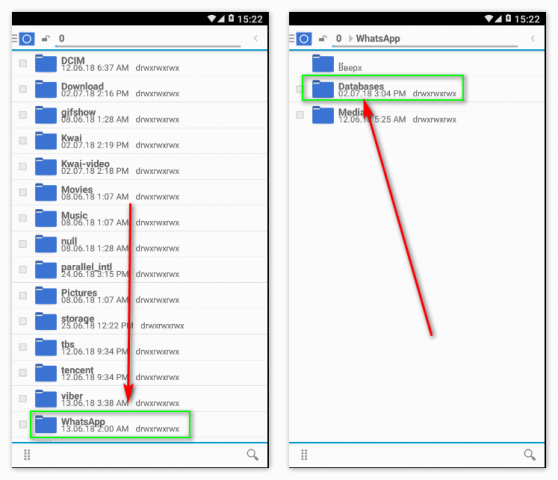 Резервные копии баз данных находятся в папке «Databases».
Резервные копии баз данных находятся в папке «Databases».
С подобной процедурой справится даже неопытный пользователь.
Когда нельзя прочитать сообщения в Ватсапе и почему может удалиться переписка
Мессенджеры по причине широкого функционала и экономичности уверенно вытесняют ранее привычные всем смс. Не нужно дополнительно платить за каждое смс, достаточно оплатить интернет. Но, несмотря на преимущества мессенджеров, их возможности не безграничны. Особенно часто пользователи сталкиваются с проблемой исчезновения важных сообщений.
Наиболее распространенные причины удаления:
- случайное отправление чатов в корзину вручную из-за неудобного софта;
- перепрошивка телефона или его сброс до заводских настроек;
- снос мессенджера;
- смена смартфона.
Неожиданное отсутствие отдельных сообщений в переписке говорит о том, что собеседник решил удалить их в двустороннем порядке.
Ситуация, когда необходимо восстановить удаленные сообщения в мессенджере не является редкостью. И возможно, кто-то удивится, но с Ватсап это возможно
Как восстановить историю чатов в WhatsApp, если резервные копии удалены
РК в Ватсапе также могут быть случайно ликвидированы, например, при очистке памяти устройства или в результате утраты microSD-карты. Но в этом случае из ситуации есть выход, и возвратить файлы можно. Для реинкарнации потребуется ПК или ноутбук и специальная программа.
Итак, необходимо выполнить следующие действия:
- Установить на ПК программу Hitman Partition Recovery или любую другую для воссоздания информации.
- Подключить устройство к компьютеру, используя USB-кабель и выбрав на смартфоне режим “Передача файлов”.
- Запустить установленное приложение, найти в нем папки телефона, затем открыть папку «Databases» (она расположена в папке WhatsApp). В ней размещены ранее стертые пользователем файлы. Теперь необходимо выбрать желаемый, нажать на иконку “Восстановить” (расположена вверху, со спасательным кругом).
- Затем потребуется повторить шаги 1-5 из первого способа.
Загрузка копии из Google Drive
Этот метод также подразделяется на несколько этапов, каждый из которых заслуживает особого внимания.
Подготовительный этап:
- Открыть мессенджер и перейти в его настройки, щёлкнув на три точки, которые расположены в правом верхнем углу дисплея. О правильном выполнении предыдущего этапа будет свидетельствовать список с параметрами, которые можно подкорректировать.
- Тапнуть по строке «Чаты».
- Откроется подраздел, в котором понадобится кликнуть по параметру «Резервная копия чатов».
- Пролистать до конца списка и щёлкнуть по строчке «Аккаунты Google».
- Найти свою учётную запись и кликнуть по ней. При необходимости можно зарегистрировать аккаунт Гугл.
- Активировать резервное копирование файлов, нажав на соответствующий параметр. Дождаться окончания процедуры, которая может продлиться несколько минут.
Создание резервной копии чатов в WhatsApp
Возвращение чатов
Этот этап предполагает выполнение простых действий:
- Удалить WatsApp из памяти смартфона.
- Скачать софт заново, воспользовавшись Google Play Market.
- Запустить мессенджер, дождавшись окончания установки. После открытия Ватсап перед пользователем появится окно, в котором надо кликнуть по кнопке Принять или Разрешить, внимательно ознакомившись с политикой конфиденциальности.
- При первом запуске также появится меню, свидетельствующая о нахождении резервной копии на Гугл Диск. Тапнуть по клавише Восстановить информацию и дождаться завершения данной процедуры.
Обратите внимание! Авторизация производится вручную в том случае, если пользователь не добавил учётную запись Google Диска в качестве основного
Часто задаваемые вопросы
Удалила переписку и нечаянно нажала на кнопку “Удалить медиафайлы”. Как их можно восстановить? Там очень важные фото, которых нет нигде больше!
Попробуйте переустановить приложение Whatsapp на телефоне. При восстановлении будет предложено восстановить данные, используя облако Google или локальную копию с телефона.
Я не смог восстановить мой удаленный чат в Whatsapp на телефоне, у меня не было резервной копии. Пробовал восстановить с помощью Recuva.
Резервные копии могли храниться на sd карте или во внутренней памяти устройства. Во втором случае может помочь не Recuva, а Undeleter.
Файлы переписки можно восстановить только если вы принудительно не отключили резервное копирование при начальной настройке мессенджера.
Нечаянно удалила резервную копию переписок. На ней сохранялась переписка с важными данными. История пуста, ни одного чата. Возможно ли ее как то восстановить?
Проверьте содержимое корзины Google Drive: возможно, резервные копии Whatsapp еще там. Если в облаке Google Drive переписка не сохранилась, ищите локальный файл в памяти телефона. Или попросите получателя сообщений переслать вам историю чата.
Возможно ли восстановление случайно удаленной переписки с определенным абонентом в Ватсапе? Случайно удалила переписку, для меня она очень важна.
В статье приведены все доступные способы восстановления. Если ни один из них не работает, попробуйте использовать очевидный – попросите у абонента копию чата. Конечно, если он на это согласится.
Удалила приложение WhatsApp, не делала резервные копии файлов, скачала приложение снова, но все содержимое чатов удалилось.
Дело в том, что мессенджер WhatsApp не хранит данные на сервере. Соответственно, остается искать резервные копии на телефонах собеседников либо восстанавливать отдельные файлы утилитами типа Undeleter или DiskDigger. Гарантированных и простых способов нет.
Принцип действий, позволяющий восстановить СМС с телефона
Многие пользователи iPhone убеждены в том, что если текстовое сообщение было по какой-либо причине удалено, то восстановить его уже не удастся. Но на самом деле все совершенно иначе, и вернуть СМС можно.
Например, есть возможность извлечь удаленное сообщение с резервной копии айфона, а после восстановить его обратно на гаджет. Тем не менее не каждый способ является абсолютно безопасным для вашего мобильного устройства. Так, некоторые варианты могут спровоцировать удаление еще большего количества информации с гаджета. Но вместе с тем существует и один проверенный и совершенно безопасный способ, который поможет восстановить удаленное СМС без нанесения каких-либо повреждений айфону, а также данным, что на нем содержатся.
Программное обеспечение SmartPhone Recovery PRO, функционирующее вместе со всеми девайсами, работающими на iOS, а также резервными копиями iTunes, позволит восстановить утерянную информацию обратно на мобильное устройство.
Для того чтобы вернуть удаленное СМС на айфон, понадобится следующее:
- непосредственно сам телефон или другой гаджет данного производителя;
- USB кабель;
- персональный компьютер, на котором установлена последняя версия iTunes;
- полная или же бесплатная версия SmartPhone Recovery PRO, которая будет соответствовать вашей операционной системе.
Когда в наличии окажется все необходимое из представленного выше списка, чтобы восстановить сообщения, нужно выполнить такие действия:
- Запустить программу. После того как приложение SmartPhone Recovery PRO будет скачано и запущено на вашем компьютере, нужно подключить телефон и выбрать опцию восстановления операционной системы непосредственно с самого устройства.
- Сканирование. Перед тем как восстанавливать удаленные данные с гаджета, программа сначала просканирует устройство, а потом создаст базу его данных.
- Отчет о выполненном сканировании. После того как процесс сканирования айфона завершен, приложение выдаст вам исчерпывающий отчет обо всех удаленных данных с вашего телефона, среди которых будут как форматированные файлы, так и те, которые находятся непосредственно в памяти самого мобильного устройства. Чтобы просмотреть эту информацию нужно выбрать опцию «продолжить».
- Ваша база данных. После проделанных действий вы увидите главную страницу программы, где будут представлены все данные айфона. Чтобы из всей информации выбрать лишь ту, что была удалена, нужно выбрать вкладку сообщений, которая находится на главной панели.
- Просмотр удаленных сообщений. Теперь основное окно приложение должно отображать текущую переписку и ту, что была удалена. Просмотреть исключительно форматированные сообщения можно посредством специальной кнопки. Таким образом, можно восстановить те СМС, которые были удалены, и вернуть их обратно на мобильное устройство или же в формате текстовых документов.
Чтобы произвести экспорт удаленных сообщений, прежде всего, надо выбрать из всего перечня нужные СМС, и нажать на соответствующую кнопку. Если же вас нужно сохранить абсолютно все информацию, не выбирая какие-либо отдельные данные, то достаточно просто выбрать функцию экспорта. Таким образом, вы сможете вернуть на телефон утраченные сообщения.